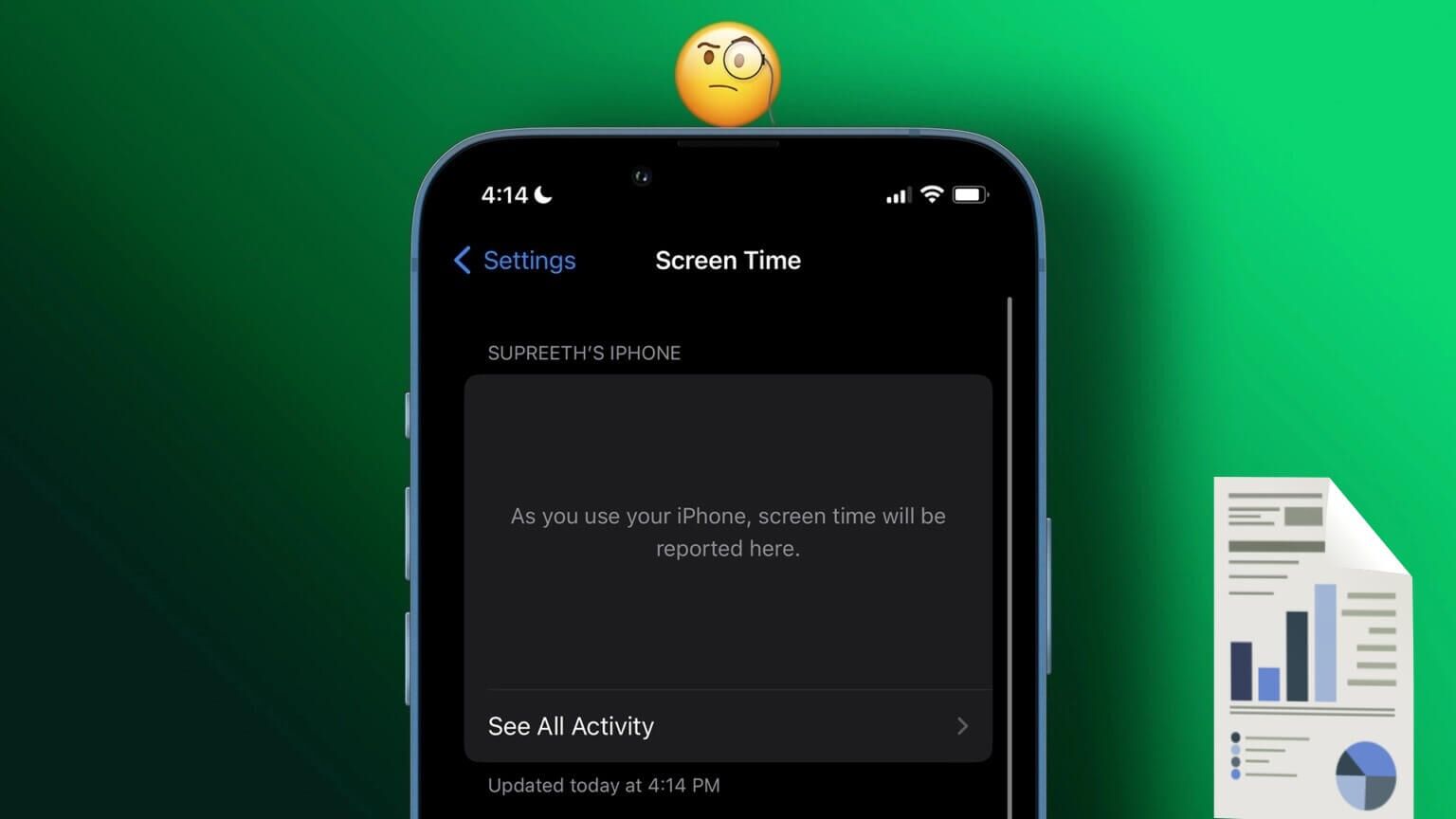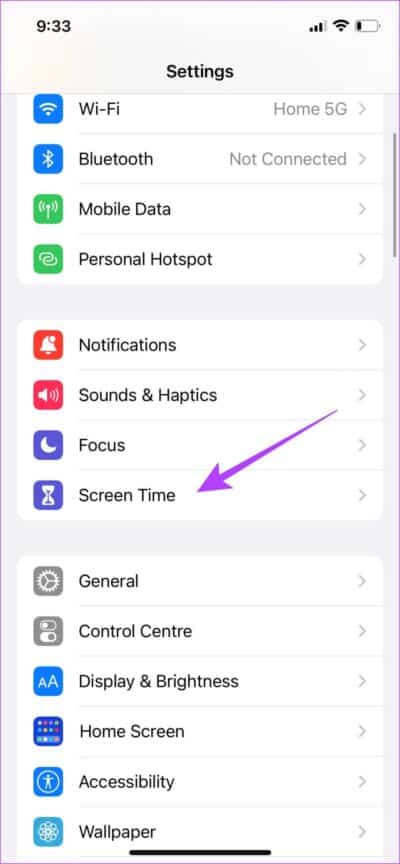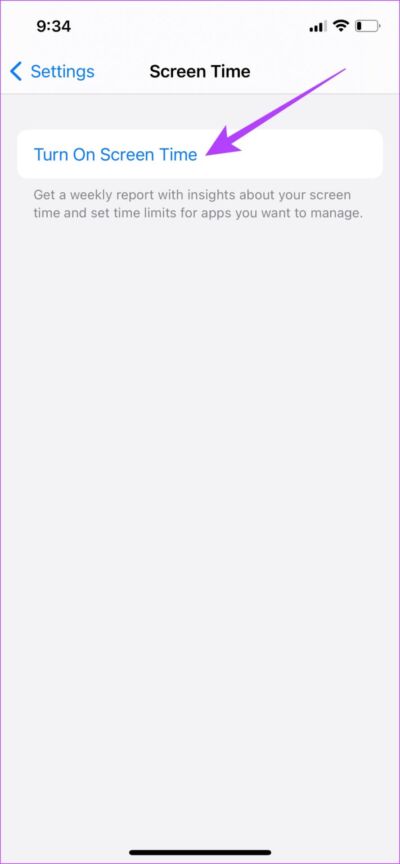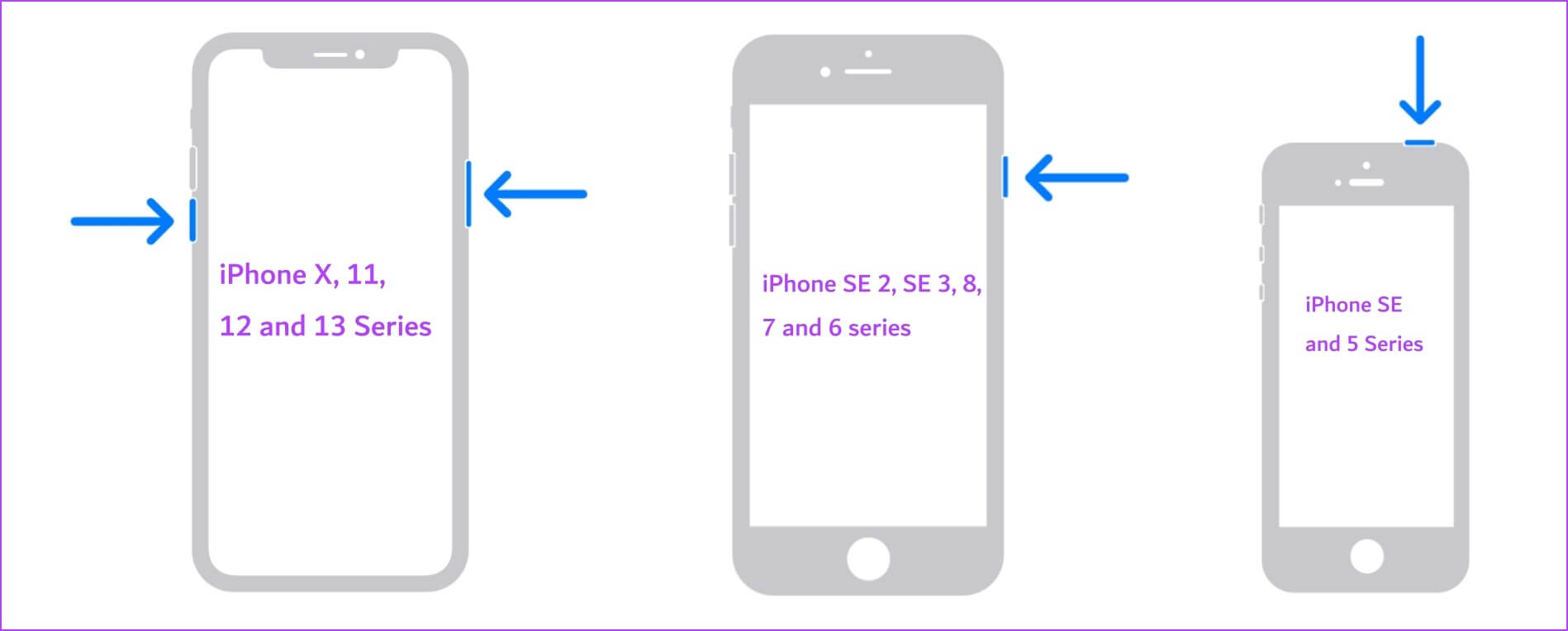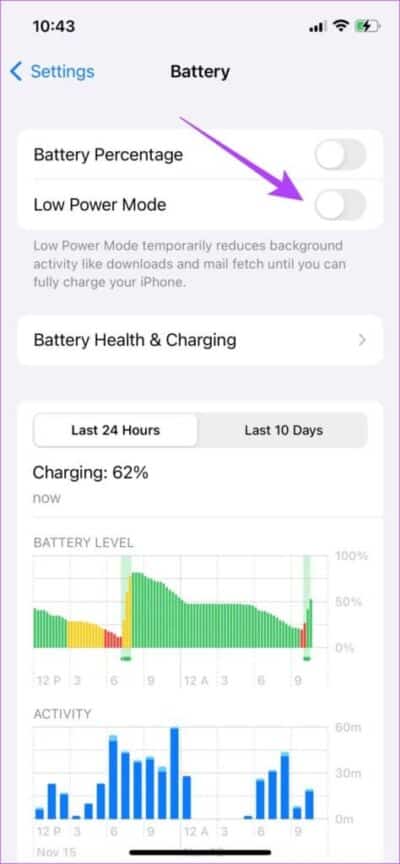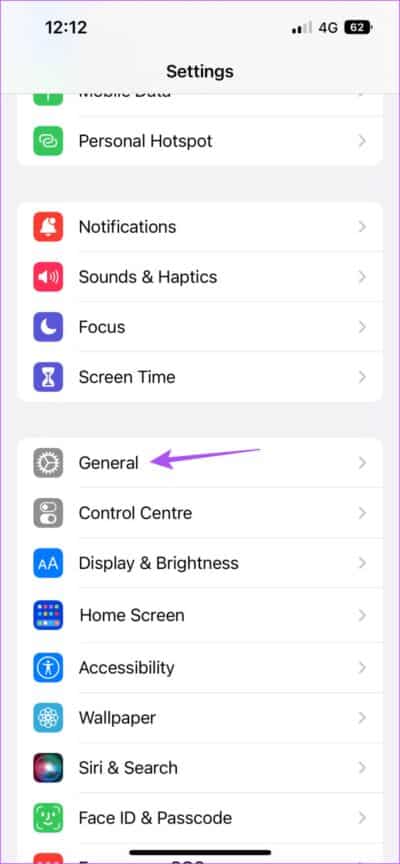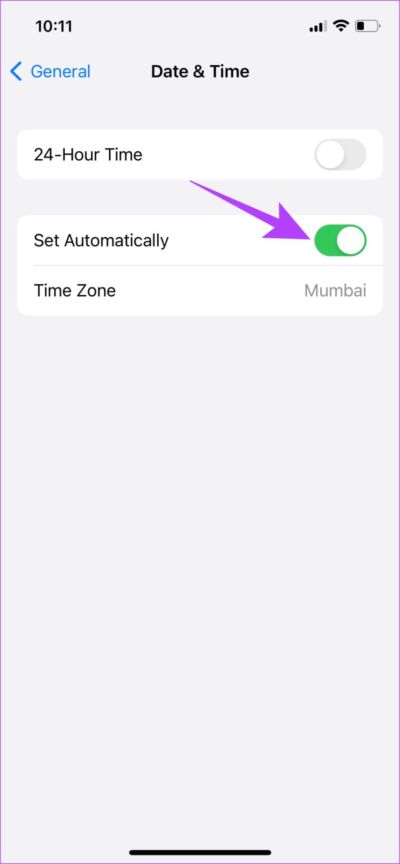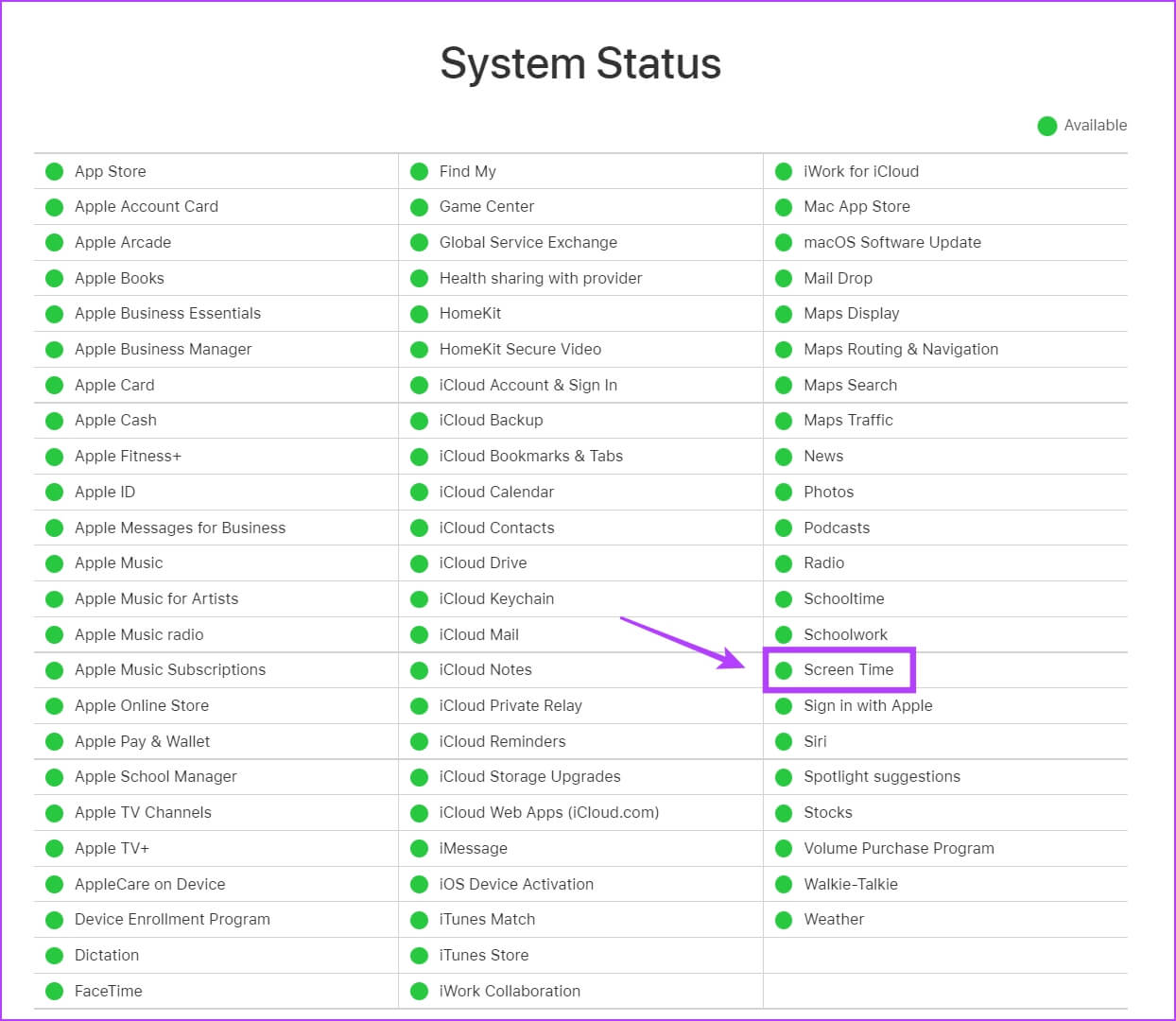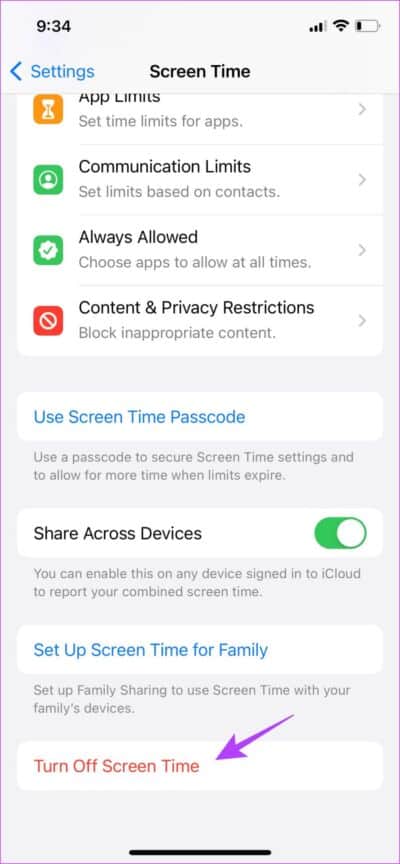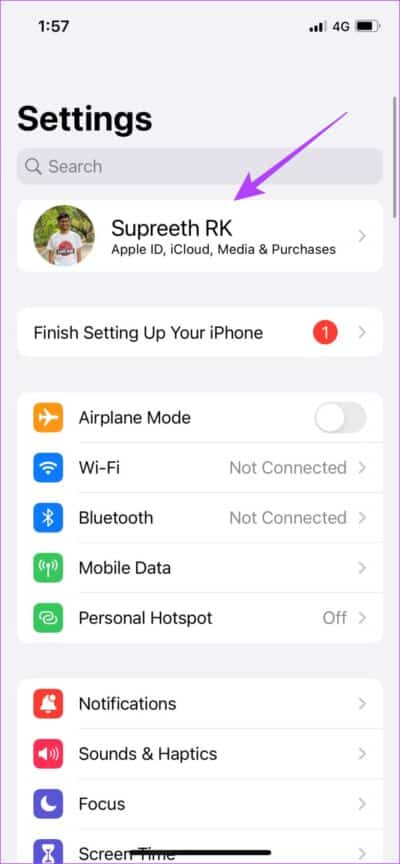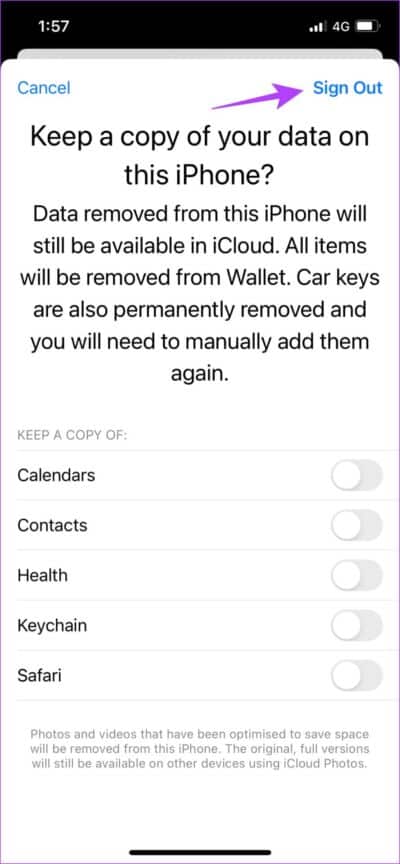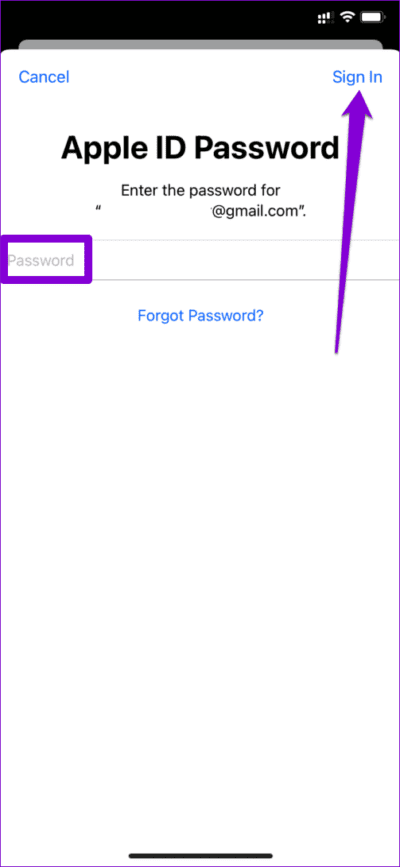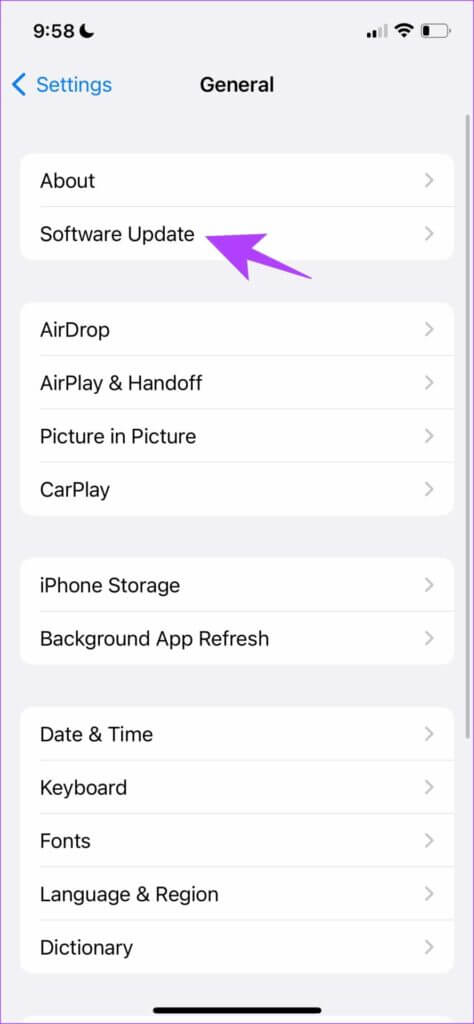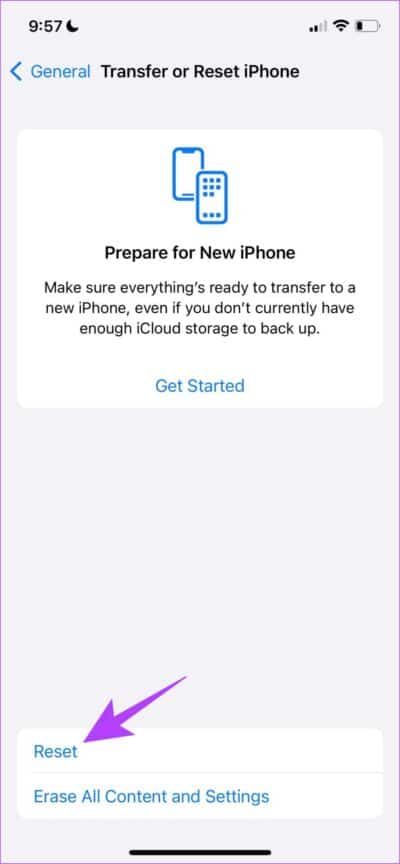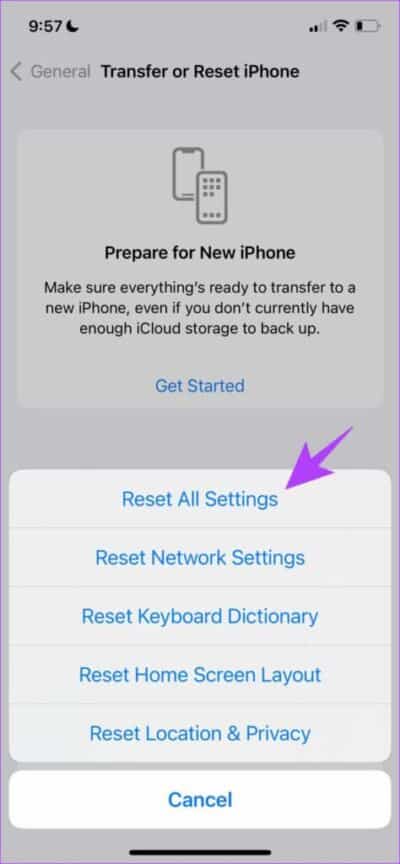Top 10 des correctifs pour le temps d'écran n'affichant pas de données sur l'iPhone
Screen Time est une fonctionnalité très utile pour garder une trace de la façon dont vous utilisez votre iPhone. Il vous fournit également des outils Utile pour réduire votre consommation. Bien que cela fonctionne généralement bien, il y a des moments où nous constatons que Screen Time n'affiche pas du tout de données en premier lieu. Si vous rencontrez également ce problème, nous vous aiderons à résoudre ce problème.
Même si vous utilisiez un iPhone avec Screen Time activé, Screen Time affiche parfois un message disant "Pendant que vous utilisez votre iPhone, le temps d'écran sera signalé ici." Nous avons nous-mêmes rencontré le problème, mais heureusement, nous avons pu trouver des moyens de le résoudre. Nous avons décrit une procédure étape par étape pour vous aider à surmonter lorsque Screen Time ne se met pas à jour sur iPhone. Commençons par vérifier les paramètres de temps d'écran.
1. Vérifiez les paramètres de temps d'écran
Il est possible que vous ayez accidentellement désactivé Screen Time sur votre iPhone. Voici comment le faire fonctionner et le faire fonctionner à nouveau.
Étape 1: Ouvrir une application Paramètres.
Étape 2: Sélectionner La durée d'utilisation de l'appareil.
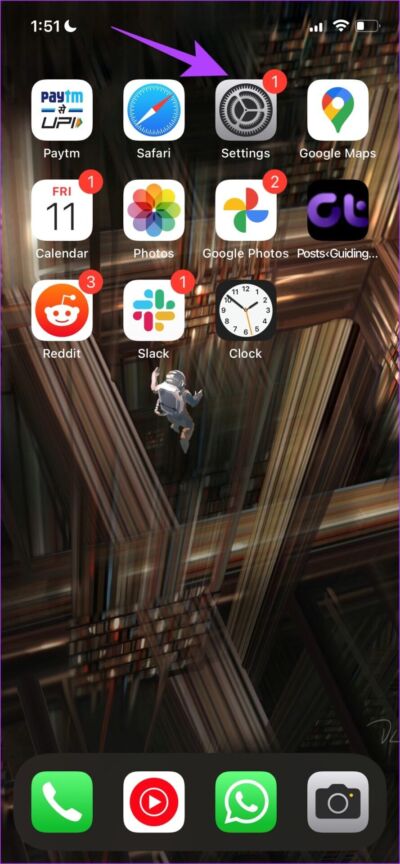
Étape 3: Si fait Désactiver l'heure d'écran , vous verrez Message pour lui-même ici. Qom activer cette fonction.
Étape 4: Si vous utilisez plusieurs appareils Apple avec le même ID et que Screen Time n'affiche pas de données, assurez-vous que la bascule pour est activée "Partage entre appareils".
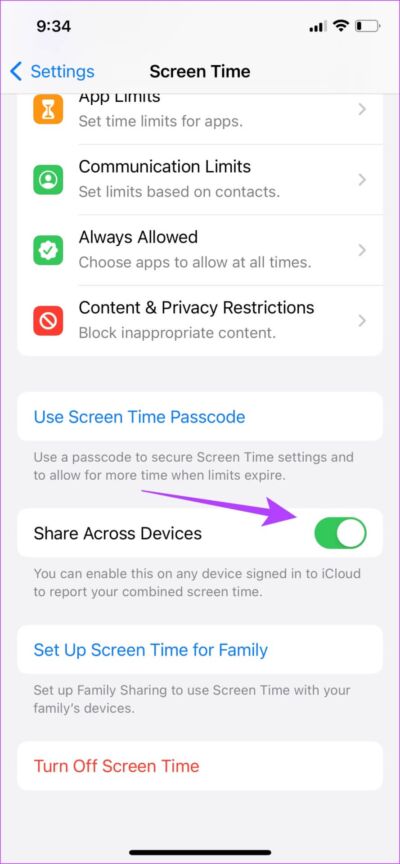
Cependant, si Screen Time est activé et qu'il n'affiche toujours aucune donnée, vous pouvez essayer de redémarrer votre iPhone.
2. Redémarrez l'IPHONE
Le redémarrage de votre iPhone résout généralement la plupart des problèmes. Vous pouvez donc essayer de le faire pour voir s'il résout le problème de temps d'écran qui n'affiche pas les données sur votre iPhone.
Étape 1: Tout d'abord, éteignez votre appareil.
- Sur iPhone X et versions ultérieures : maintenez enfoncés les boutons de réduction du volume et latéraux.
- Sur iPhone SE 2e ou 3e génération, séries 7 et 8 : appuyez longuement sur le bouton latéral.
- Sur iPhone SE 1ère génération, 5s, 5c ou 5 : Appuyez sur le bouton d'alimentation situé sur le dessus et maintenez-le enfoncé.
Étape 2: faites glisser la barre passer de l'énergie Éteindre Allumez l'appareil.
Étape 3: Ensuite, allumez votre appareil en appuyant longuement sur le bouton d'alimentation de votre iPhone.
Vous pouvez maintenant vérifier l'option Screen Time dans les paramètres pour voir si elle affiche des données. Dans notre cas, le redémarrage des iPhones a résolu le problème. Cependant, si ce n'est pas sur votre iPhone, vous pouvez essayer les autres méthodes de cet article.
3. Désactivez le mode faible consommation
Le mode faible consommation sur iPhone limite certaines fonctionnalités pour économiser la batterie. Il est également possible que la fonction Screen Time soit affectée par cela, bien qu'il soit préférable de ne pas l'être. Voici comment désactiver le mode basse consommation et vérifier si le problème est résolu.
Étape 1: Ouvert Application des paramètres.
Étape 2: Clique sur la batterie.
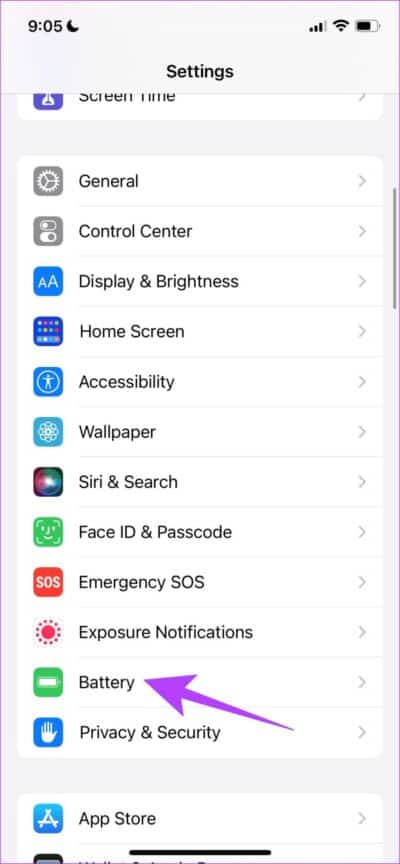
Étape 3: Assurez-vous que l'interrupteur est éteint sur « Mode faible consommation »." .
Si cela ne résout pas le problème, vous pouvez vérifier s'il y a une erreur avec la date et l'heure.
4. Vérifiez la date et l'heure
S'il y a une incompatibilité de date et d'heure, Screen Time peut avoir des problèmes lors du calcul de votre utilisation et de la présentation du graphique. Par conséquent, vérifions si la date et l'heure sont correctes.
Étape 1: Ouvrir une application Paramètres Et presse Général
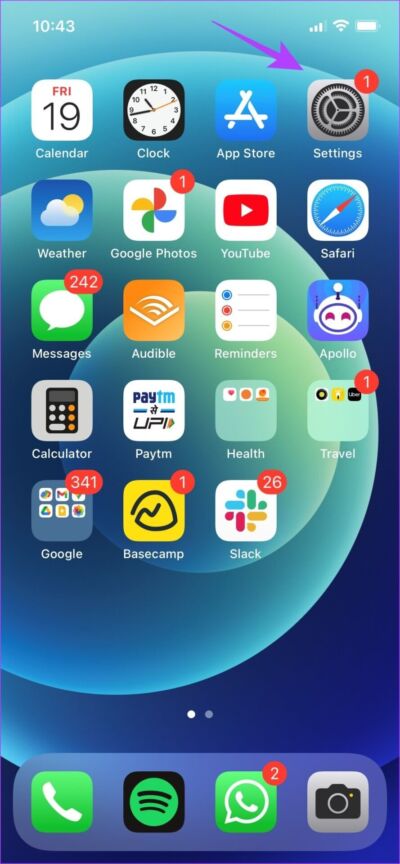
Étape 2: Sélectionnez “date et l'heure".
Étape 3: Allumez l'interrupteur pour Définir automatiquement. Cela ajustera automatiquement l'heure en fonction du fuseau horaire dans lequel vous vous trouvez.
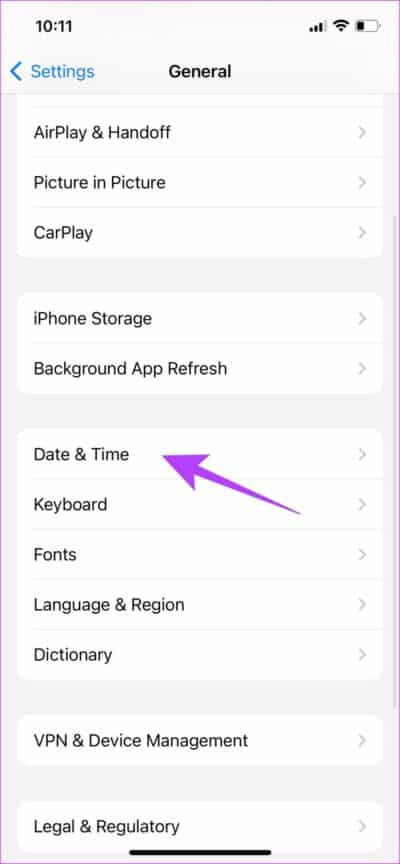
Si cela ne résout pas le problème du temps d'écran qui n'affiche pas de données, vous pouvez essayer de vérifier l'état du système Apple.
5. Vérifiez l'état du système Apple
Apple affiche l'état de tous ses services dans un tableau de bord appelé État du système. Vous pouvez visiter le site Web et vérifier s'il y a un point vert coloré à côté de Screen Time, indiquant qu'il fonctionne correctement et que le problème est spécifique à votre appareil.
Sinon, vous pouvez attendre qu'Apple le répare, car ils remarqueront certainement le problème.
6. Activez et désactivez Screen Time
Si Screen Time n'affiche pas de données ou n'enregistre pas et affiche des données partielles ou manifestement inexactes sur votre iPhone, vous pouvez l'actualiser en l'éteignant et en le rallumant.
Remarque : Si vous procédez ainsi, vous perdrez toutes les données de temps d'écran précédentes.
Étape 1Ouvrez une appli Paramètres.
Étape 2: Clique sur Temps d'écran.
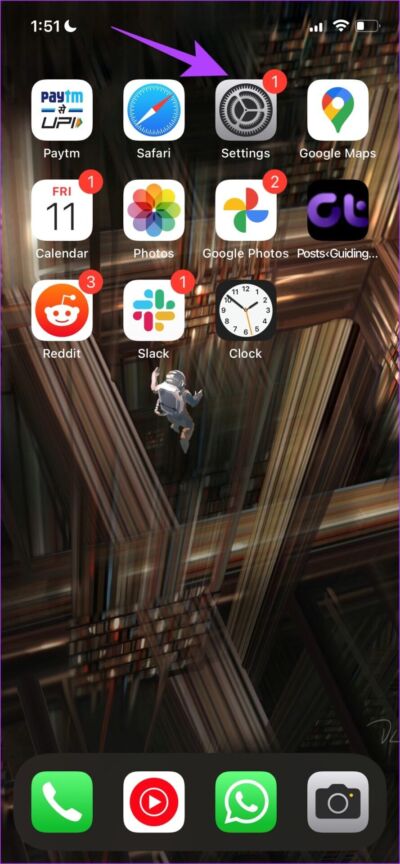
Étape 3: Maintenant, cliquez sur "Désactiver le temps d'écran". Maintenant, attendez quelques secondes et cliquez sur Activer le temps d'écran pour le redémarrer à nouveau.
Alternativement, vous pouvez également réinitialiser votre utilisation du temps d'écran pour l'actualiser. Si aucune des méthodes ci-dessus ne fonctionne, vous pouvez essayer de vous déconnecter de votre identifiant Apple et de vous inscrire à nouveau à Entrée.
7. Déconnectez-vous de votre identifiant Apple et reconnectez-vous à Entrée
Si des données liées Avec un identifiant Apple Si ce problème se produit dans Screen Time, vous pouvez vous déconnecter et signer à nouveau votre entrée pour la renouveler. Voici comment procéder.
Étape 1: Tout d'abord, ouvrez une application Paramètres.
Étape 2: Clique sur Votre profil , situé en haut de la liste.
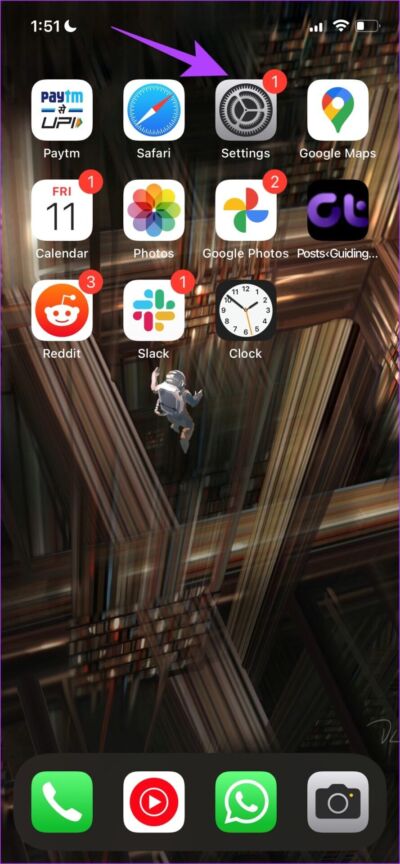
Étape 3: Faites défiler et cliquez Se déconnecter.
Étape 4: Sélectionner Toutes les données que vous souhaitez conserver et cliquez Déconnectez-vous à nouveau.
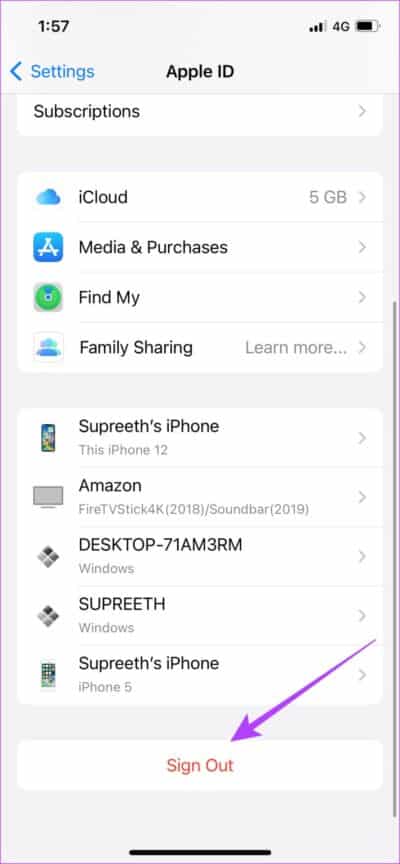
Étape 5: Lorsque vous ouvrez l'application Paramètres, vous aurez la possibilité d'enregistrer Entrée. Connectez-vous à votre identifiant Apple.
8. Mettez à jour votre iPhone
Si de nombreux utilisateurs constatent que Screen Time n'affiche pas de données sur leur iPhone, il s'agit probablement d'une erreur répandue. Apple publiera un correctif via une mise à jour logicielle. Par conséquent, il est toujours recommandé de rester sur la dernière version d'iOS.
Étape 1: Ouvrir une application Paramètres Et presse Général
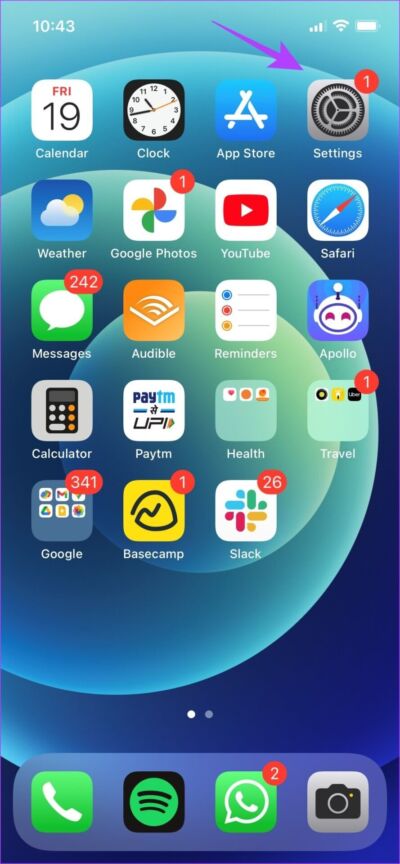
Étape 2: Clique sur Mise à jour du logiciel.
Étape 3: Vérifiez s'il y en a Une mise à jour est disponible pour l'iPhone Votre. Si oui, vous pourrez télécharger et installer la mise à jour à partir de cette section.
En dernier recours, si aucune des méthodes ci-dessus ne fonctionne, vous pouvez essayer de réinitialiser votre iPhone.
9. Réinitialiser tous les paramètres sur l'iPhone
S'il y a une mauvaise configuration sur votre iPhone à l'origine de ce problème et que vous ne parvenez pas à le trouver, votre meilleur pari est de réinitialiser votre iPhone. Cela ramène toutes les configurations à leurs états par défaut et ainsi, tout problème lié au logiciel peut être résolu efficacement.
Remarque : Cela ne réinitialisera que les paramètres et les configurations. Il n'effacera aucune donnée ou média sur votre iPhone.
Étape 1: Ouvrir une application Paramètres Et presse Public.
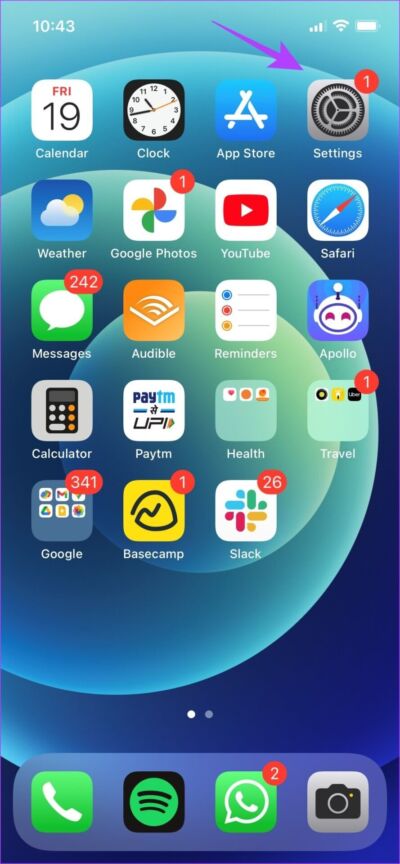
Étape 2: Sélectionner "Déplacer et réinitialiser l'iPhone"
Étape 3: Clique sur Réinitialiser
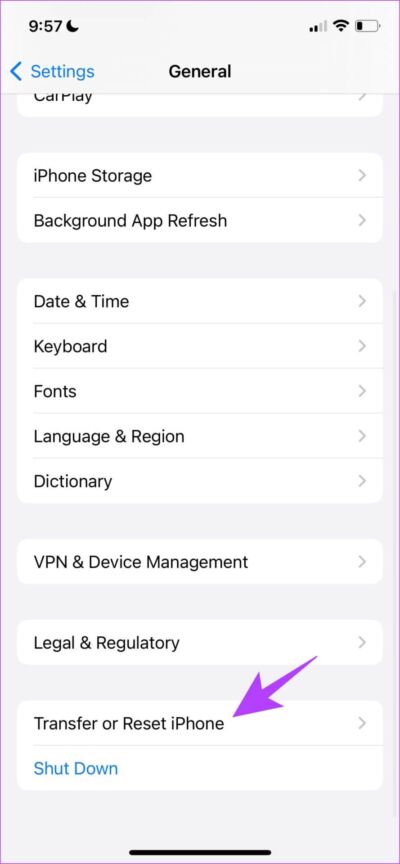
Étape 4: Maintenant, cliquez sur “Réinitialiser tous les paramètrespour réinitialiser tout Paramètres et les configurations de votre iPhone à leur état par défaut.
Ce sont toutes les méthodes que nous pouvons suggérer pour corriger Screen Time ne montrant aucune donnée. Bien que cela soit hautement improbable, si aucune des méthodes ci-dessus ne fonctionne, vous pouvez opter pour des applications alternatives pour vous aider à surveiller le temps d'écran.
10. APPLICATIONS ALTERNATIVES AU TEMPS D'ÉCRAN SUR IPHONE
Voici deux bonnes applications que nous pouvons recommander et qui fonctionnent comme une bonne alternative à la fonction Screen Time intégrée à votre iPhone.
1. Hors écran : Aidez-vous fonctionnalité « Écran éteintgarde une trace de l'utilisation de votre téléphone, avec des fonctionnalités supplémentaires pour vous aider à rester concentré au quotidien et à accomplir vos tâches.
2. Écran ZenScreen Zen présente une interface utilisateur agréable et vise à vous aider à prendre moins votre téléphone, ainsi qu'une analyse détaillée de la façon dont vous utilisez votre iPhone.
Cela marque la fin de tout ce que nous pouvons suggérer pour résoudre le temps d'écran ne montrant aucun problème de données. Cependant, si vous avez encore des questions, vous pouvez consulter la section FAQ ci-dessous.
Foire aux questions sur les données qui ne s'affichent pas sur Screen Time
1. Pourquoi les données de temps d'utilisation de mon iPhone ne sont-elles pas exactes ?
En raison de certains problèmes liés à la collecte de données à partir d'applications, le temps d'écran de votre iPhone peut afficher des données inexactes.
2. Le temps d'écran de l'iPhone inclut-il les appels téléphoniques ?
Non, les appels téléphoniques ne seront pas pris en compte lors du calcul du temps d'écran. Cependant, vous pouvez toujours voir combien de temps vous passez sur l'application mobile.
3. Comment réduire le temps d'écran de l'iPhone ?
Vous pouvez définir des limites d'application et essayer de rester à l'écart des applications gênantes pour réduire l'utilisation de votre iPhone.
Surveillez efficacement l'utilisation de votre iPhone
La fonction Screen Time de l'iPhone aide définitivement à surveiller votre utilisation et est donc assez frustrante lorsqu'elle se casse. Ainsi, nous espérons que ces méthodes de dépannage simples vous ont aidé à résoudre le problème de temps d'écran qui n'affiche pas les données.